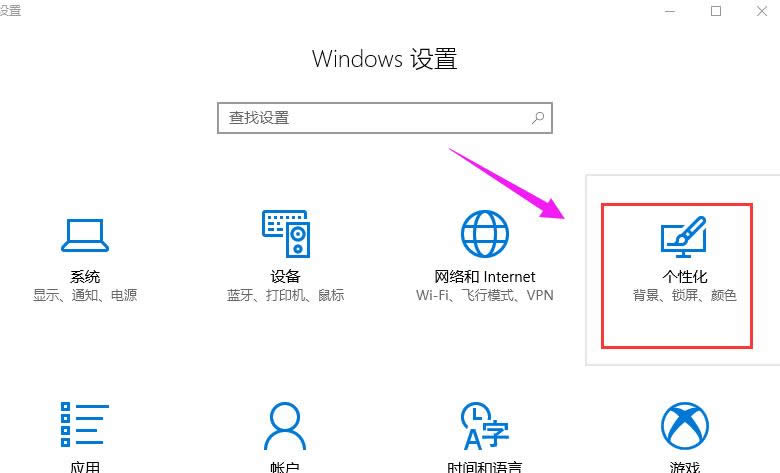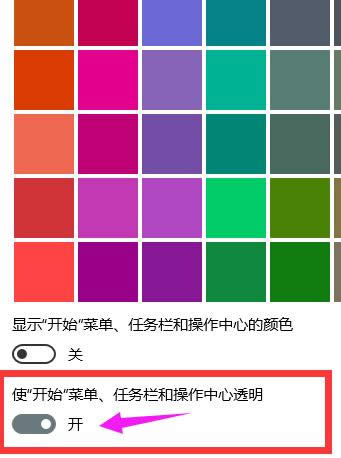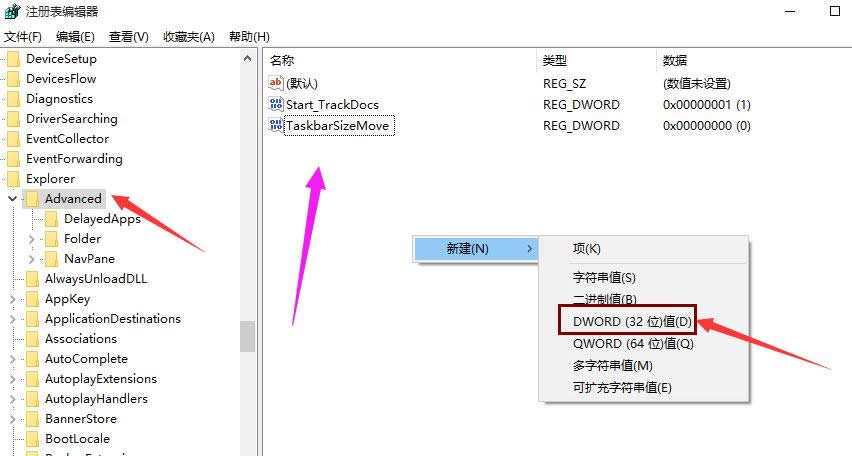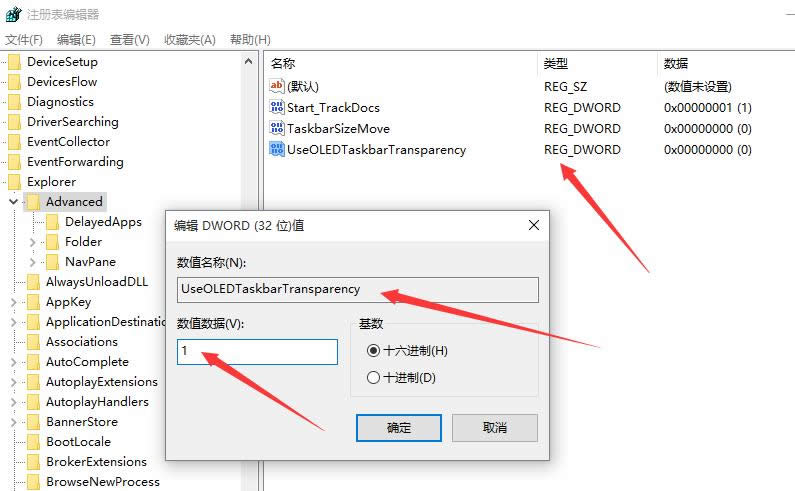本图文详细教程教你Win10系统任务栏如何调节透明度
发布时间:2019-02-13 文章来源:xp下载站 浏览: 63
|
Windows 10是美国微软公司研发的跨平台及设备应用的操作系统。是微软发布的最后一个独立Windows版本。Windows 10共有7个发行版本,分别面向不同用户和设备。2014年10月1日,微软在旧金山召开新品发布会,对外展示了新一代Windows操作系统,将它命名为“Windows 10”,新系统的名称跳过了这个数字“9”。截止至2018年3月7日,Windows 10正式版已更新至秋季创意者10.0.16299.309版本,预览版已更新至春季创意者10.0.17120版本 电脑升级到win10了,微软在Windows10中保留了任务栏透明效果,但是却没有设置调节透明度的选项。那么Win10系统任务栏如何调节透明度呢?下面,小编就来跟大家说说Win10系统任务栏如何调节透明度的操作吧。 完美重装Win10系统后如何设置任务栏透明度的方法呢?Win10的任务栏就在屏幕的下方位置相信大家都知道。如果想要调整一下任务栏的透明度,那么如何才能在完美重装Win10系统后如何设置任务栏透明度的方法?一些用户不知道该怎么操作,下面,小编就来跟大家说说Win10系统任务栏如何调节透明度。 Win10系统任务栏如何调节透明度图文教程 在开始菜单处,点击“设置”
Win10图解详情(1) 点击“个性化”
Win10图解详情(2) 在左侧,点击“颜色”
Win10图解详情(3) 开启“使开始菜单、任务栏和操作中心透明”选项。
Win10图解详情(4) 按“win + R”打开运行菜单,输入“regedit”,打开注册表编辑器
Win10图解详情(5) 在注册表编辑器中依次展开:HKEY_LOCAL_MACHINE\SOFTWARE\Microsoft\Windows\CurrentVersion\Explorer\Advanced 在右侧新建名为UseOLEDTaskbarTransparency的DWORD(32位)值
Win10图解详情(6) 打开UseOLEDTaskbarTransparency,把数值数据改变为“1”,点击“确定”
Win10图解详情(7) 修改完注册表之后,重新启动或者注销即可生效。
Win10图解详情(8) 以上就是Win10系统任务栏如何调节透明度的操作流程了。 Windows 10系统成为了智能手机、PC、平板、Xbox One、物联网和其他各种办公设备的心脏,使设备之间提供无缝的操作体验。 |
本文章关键词: 本图文详细教程教你Win10系统任务栏如何调节透明度
相关文章
本类教程排行
系统热门教程
本热门系统总排行